—— 前言 ——
不知道是不是OpenAI良心发现,ChatGPT一改早期复杂的注册方式,现在只需一步即可完成绑定注册。这是广大苦ChatGPT难注册的小伙伴们的福音啊。
此前小编介绍ChatGPT注册的文章经常被举报封掉,懂的都懂,大家且看且珍惜~
—— 准备 ——
根据ChatGPT注册页面的提示来看(如下图),可以通过谷歌邮箱(@gmail.com)、微软邮箱(@outlook.com)、苹果账号(Apple id)来进行绑定注册。
根据小编的亲测,微软邮箱(@outlook.com)的注册操作是最简便的,多数情况下只要填写基础信息,无需手机号即可自动完成注册。不懂注册的可私信小编,也可以看小编先前发过的如何注册微软邮箱的文章—— outlook邮箱的注册方法
—— 注册 ——
一、登录ChatGPT的网址:https://chat.openai.com/
二、点击注册 “Sign up” 按钮,进入注册页面:
三、两种注册方式:
①、用邮箱直接进行注册:直接点击要绑定的邮箱所对应按钮。当你已登录邮箱的情况下,ChatGPT就会自动调取你的登录账号,接下来你只需再填写下对应的邮箱密码就可以了。如下图以微软邮箱为例:
②、以邮箱号作为注册名:直接在创建账户的填写框内填写需要进行注册的邮箱账户名,再点击“Continue”进行密码的设置。在进行密码设置的时候要注意,ChatGPT要求密码位数最低为12位,如果不方便再另设跟邮箱不一样密码的小伙伴,可以参照第一种用邮箱进行绑定注册的方式。
四、邮箱验证:
上面两种注册方法在填写邮箱账号和密码的注册信息后,会有两种对应的情况:
①、用邮箱进行注册的:如下图直接调取邮箱信息并告知是否允许OpenAI获取我们的许可,此时我们点击接受即可。
②、用邮箱号做为注册名的:如下面的两张图,ChatGPT会发送一封验证邮件到对应的邮箱,此时我们需要登录我们的邮箱,查收并进行验证确认。
五、 完成上一步后,会提示你填写在ChatGPT这边的用户信息,根据情况随便填就可以完成最后的注册。
六、完成以上的注册步骤后正常会自动跳转至ChatGPT的使用页面,接下来就能愉快地使用ChatGPT了。
—— 放在最后 ——
账号都是通用的,没有什么网页版和APP版之分。只有功能版本的区分,目前ChatGPT分GPT-3.5免费版本和GPT-4.0收费版本,区分不是很清楚的小伙伴可以看小编先前发布的文章( 来一起好好认识一下ChatGPT吧~ ),避免被有心之人忽悠。有任何问题都欢迎小伙伴们私聊小编进行探讨学习~
回复【ChatGPT】,领取福利~👇
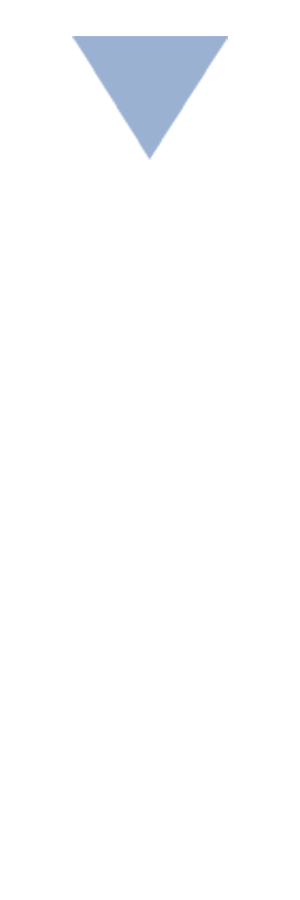


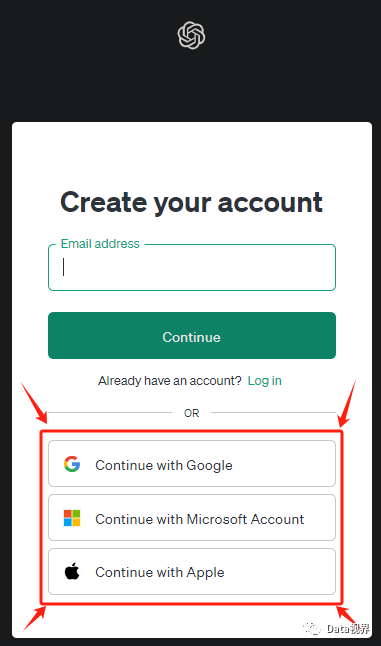
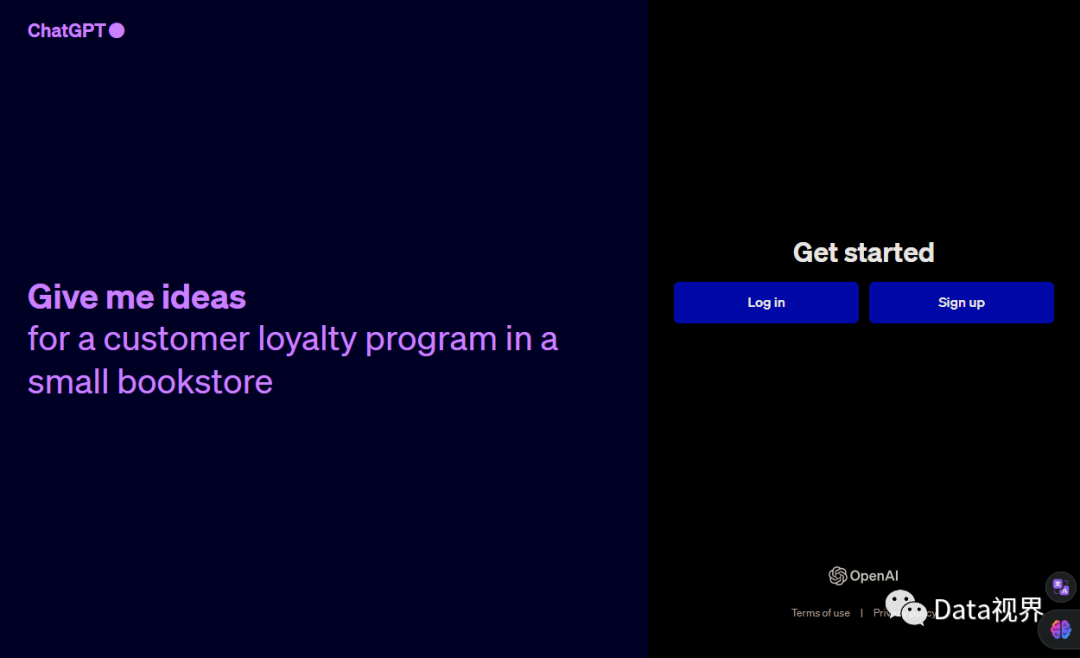
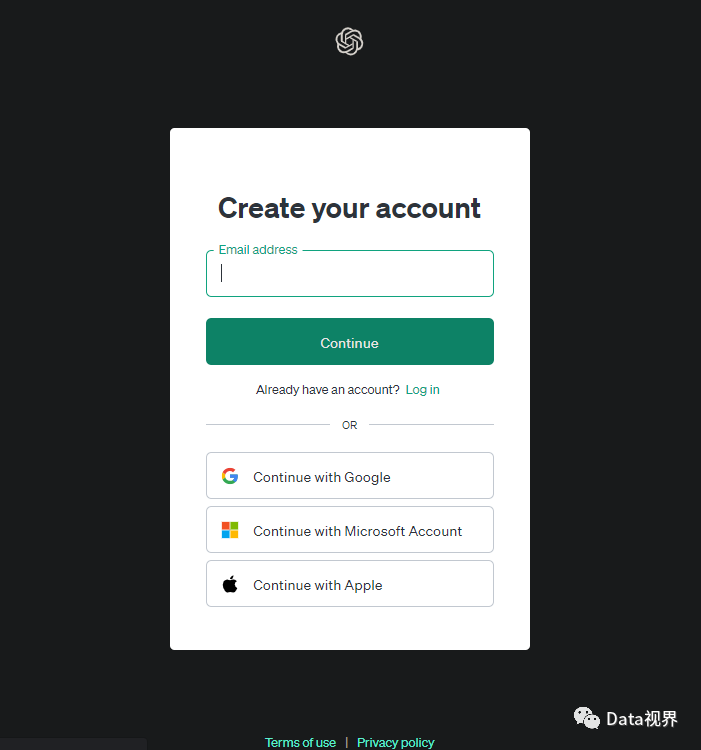
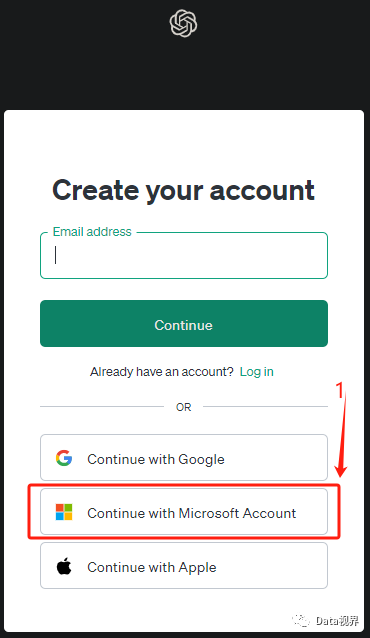
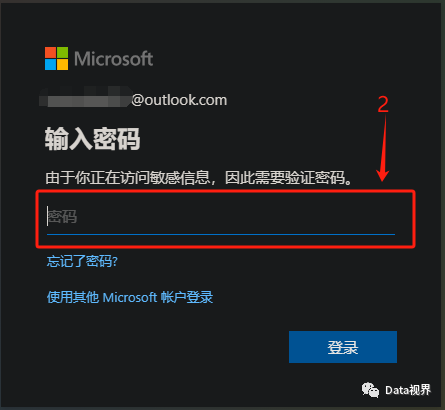
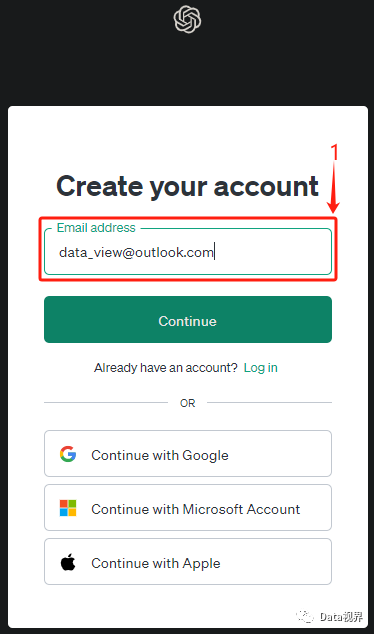
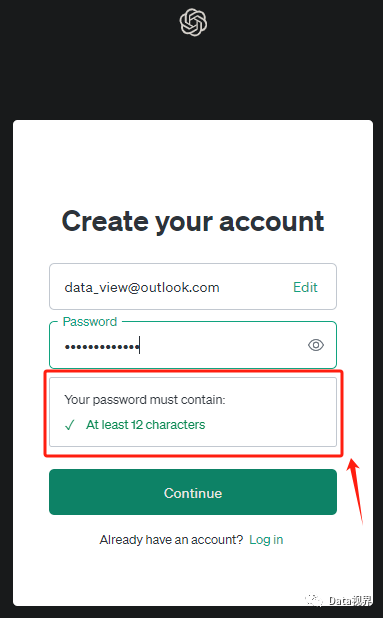
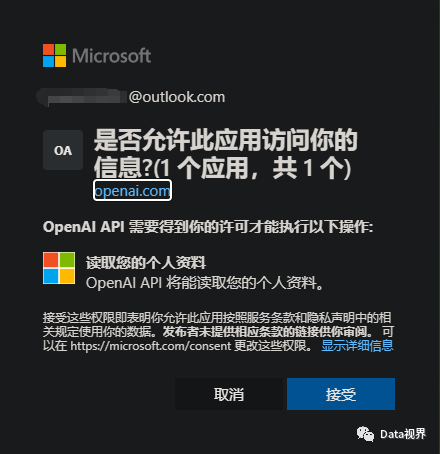
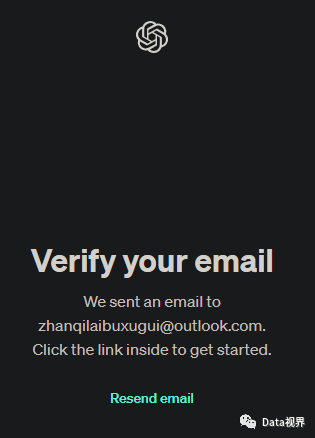
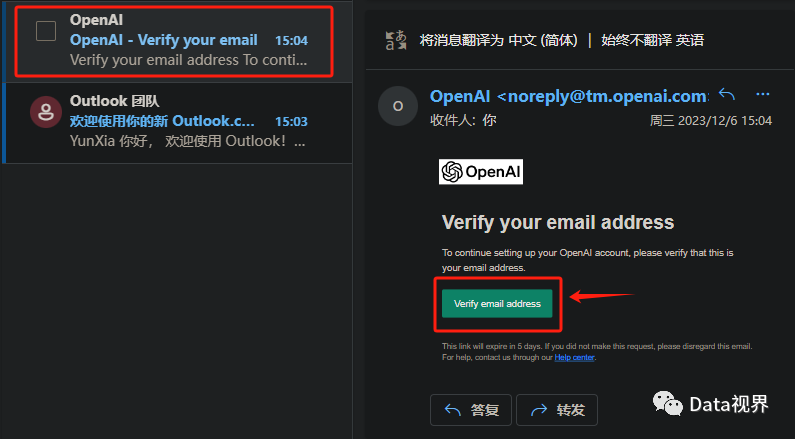
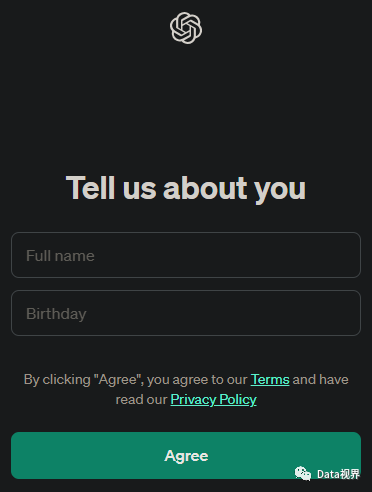
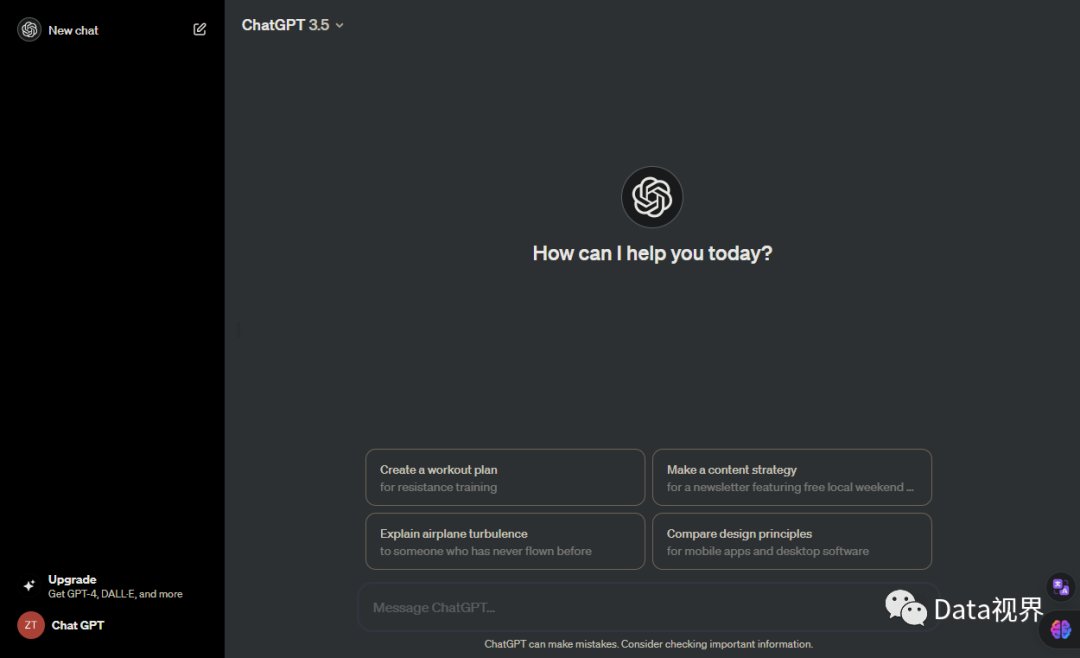







网友评论